- Forfatter Abigail Brown [email protected].
- Public 2023-12-17 06:57.
- Sist endret 2025-01-24 12:19.
Du kan være mer fokusert hvis Facebook-samtalene du har lest og håndtert, ikke blir liggende i meldingsinnboksen din. Du kan slette samtaler. Men arkivering av meldinger skjuler dem fra innboksen din til neste gang du utveksler meldinger med den personen.
Arkivering i Facebook Messenger flytter en samtale til en egen mappe for å holde innboksen din ren og organisert.
Arkiver Facebook-samtaler på datamaskinen din
I en nettleser på datamaskinen, arkiver Facebook-samtaler på Messenger-skjermen. Det er et par måter å komme seg dit på.
-
Velg Messenger-ikonet øverst til høyre på Facebook-skjermen.

Image -
Velg Se alt i Messenger.
Hvis meldingen er åpen og vises nederst på Facebook, finn Åpne i Messenger fra rullegardinmenyen ved siden av brukerens profilbilde.

Image -
Velg tre-prikker-menyen som er synlig når du holder musepekeren over tråden i samtalen du vil arkivere.

Image -
Velg Skjul fra hurtigmenyen. Den valgte samtalen flyttes til mappen Skjulte chatter.

Image -
For å se innholdet i Hidden Chats-mappen, velg Settings gear øverst på Messenger-skjermen og velg Hidden Chats.

Image
Hvis samtalen er ulest, vises avsenderens navn med fet skrift i mappen Skjulte chatter. Hvis du tidligere har sett samtalen, vises avsenderens navn med vanlig type.
Arkiv med Facebook Messenger-appen for iOS
På mobile enheter er iOS Messenger-appen atskilt fra Facebook-appen. Begge er gratis nedlastinger for din iPhone eller iPad. Slik arkiverer du en samtale i Messenger-appen for iOS-enheter:
- Åpne Messenger til listen over chattråder.
- På samtalen du vil arkivere, skyv fra høyre til venstre til du ser et menyvalg.
- Velg den trelinjede menyen.
-
Trykk Arkiv.

Image
Archive Using Facebook Messenger-appen for Android
På Android-mobilenheter, trykk og hold en samtale og velg Archive. Hvis du ikke ser samtalen, kan du gå til Chats-fanen nederst i appen, eller bruke tilbakepilen i øvre venstre hjørne av en åpen samtale.
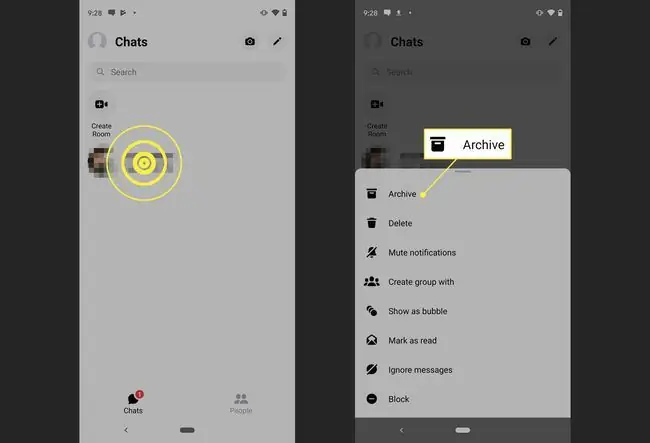
For å finne en arkivert samtale, skriv inn personens navn i søkefeltet øverst på Messenger-appskjermen.






